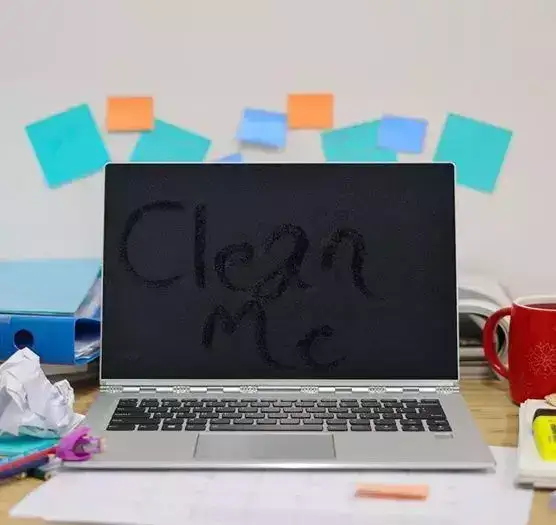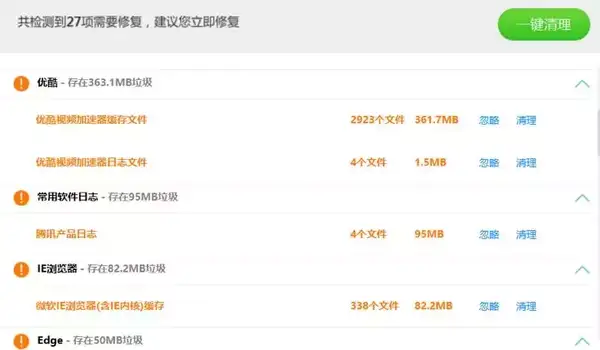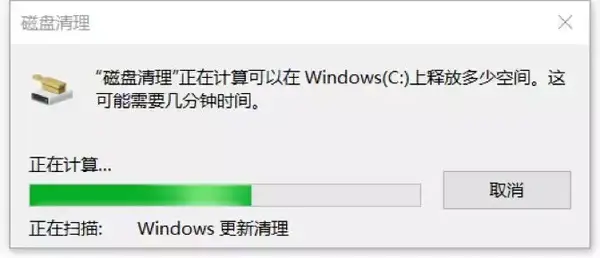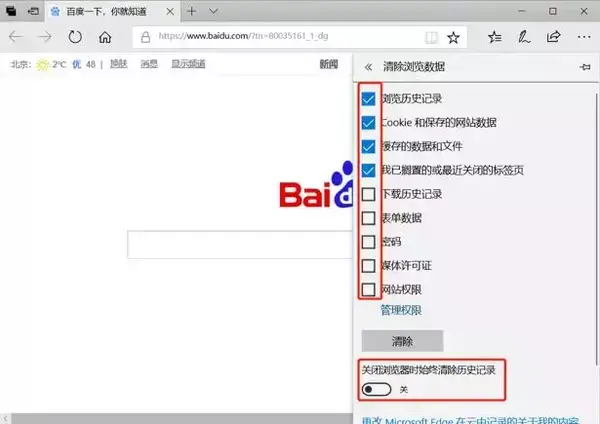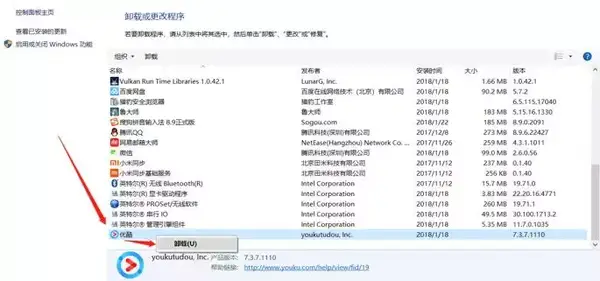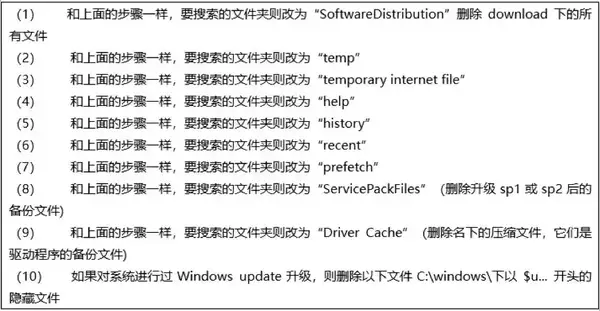笔记本清理垃圾怎么清(如何清理笔记本电脑垃圾让电脑流畅)
春节将至,年味儿渐浓,临近年关的这几天,也是各位朋友们忙前忙后,洒扫除尘的日子。按照春节的习俗年廿六洗福碌,廿七洗疚疾,廿八洗邋遢,正是阖家大扫除的好时机。
洗邋遢除了扫除房子外,还意味着将一切厄运、霉气统统随垃圾扫出门,把这年不好的东西全部扫除后,过新年时人们就可以享受簇新的环境,沐浴在吉祥的氛围中。因此,何不趁着年末大扫除,给自己的笔记本电脑也做一番清理,为来年的工作讨一个好彩头呢?
电脑的清理分为灰尘清理和内部储存清理两种,而现在很多人已经开始使用轻薄本,这类笔记本电脑由于轻薄一体的设计没有配备风扇,不易进灰,不需要像之前一样进行拆机及清理风扇灰尘。因此,小编今天重点给大家介绍一些电脑内部存储清理的方法。
我们的电脑在使用过程中,因为添加或删除软件、上网浏览等操作,使得硬盘中会产生各种各样的垃圾文件,垃圾文件不仅占用硬盘空间,还会增加硬盘的寻道时间进而拖累电脑的运行速度。所以对硬盘进行清理,不但可以释放被垃圾文件占用的磁盘空间,还有助于提升电脑的稳定性和运行效率。因此,给我们的电脑做一番清理很有必要。
方法1:软件一键清理
首先针对想要省事的用户来说,最简易有效的存储清理方法就是下载一款垃圾清理软件,比如某管家或者某卫士。它们都有一键清理的贴心功能,可以帮你定期清理垃圾注册表和流氓插件。但需要注意的是,它们很喜欢在你的电脑里安装“全家桶”,这在一定程度又上会挤占你的电脑空间。
方法2:基础的手动清理
对于那些不想用清理软件,喜欢自己手动清理垃圾的用户,可以从以下几个方面着手手动清理垃圾文件:
一、C盘清理
C盘存放着电脑的Windows操作系统,需要给它留出充足的空间来保证系统的流畅运行。但是我们常会发现电脑C盘的使用空间越来越少,这是因为电脑操作系统在运行时会产生很多临时文件存放在C盘。
除此之外,很多计算机软件也会在C盘开辟空间放置应用缓存(默认安装于"C:\Program Files(X86)\"目录),这在一定程度上也挤占了C盘的空间。当留给系统的操作空间不足时,你就会发觉电脑“变慢”了。因此在寸土寸金的C盘上为系统运行清理出足够的空间很重要:
1.打开“我的电脑”——右键点击C盘——选择“属性”
2.点击“磁盘清理”
3.选择“清理系统文件”
系统会自动扫描你需要清理的硬盘,扫描完毕后,显示可以删除的文件和这些文件占用的磁盘空间大小。
4.勾选你想要清理的文件——点击确定
清理完成之后,就会发现C盘的空间会有明显的增长。
二、软件的缓存清理
我们的浏览软件里存放着你访问过的地址,影视软件中留有看过的历史纪录,聊天软件里也有你的聊天记录及接收的文件。
它们不但占用着你的存储空间,而且还可能被其他软件读取,进而可能导致使用者的隐私暴露,因此清理这些缓存不但能释放一些存储空间,还有助于保护我们的隐私。
影音、聊天等软件的简要清理方法是:按下“WIN R”键——弹出搜索框——输入“AppData”——点击“Roaming”文件夹。即可发现你电脑各个软件存放在C盘里的缓存文件了,找到各软件名录下的“Data”文件夹,点进去清理即可。
浏览器的历史记录清理则更为简单。这里以IE浏览器为例:
1.打开IE浏览器——找到“设置”
2. 在设置里面选择“清除数据”——选择要清除的内容
3.勾选你要清除的内容选项
当然,你也可以选择开启“关闭浏览器时始终清除历史记录”,这样就不必定期手动清理浏览器历史了。
三、不常用的软件清理
定期清理不常用的软件也可以有效的释放空间。但有些不常用的软件想要删除时,我们会发现使用“软件管家”等管理型软件卸载时没有权限,并提示我们到该软件所在的磁盘分区中进行目录删除。
但这样的删除效果不好,有些程序仅在目录是删除不掉的。因此,在“控制面板”中进行软件删除会是比较好的方法:
1.在系统中搜索“控制面板”——选择“程序卸载”
2.选择“程序和功能”
3.在打开的程序界面里找到你要删除的程序——单击右键,选择“卸载”即可完成。
方法3:精细化清理
最后,小编这里还有一些针对文件名称进行手动清理的高阶方法,在此仅给熟练操作电脑的用户做参考,不推荐初级用户进行操作(因为可能会误删除)。以下操作需要先关闭windows系统更新:
同时按下“WIN R”键——弹出搜索框——输入文件名称如:“cookie”——点击“确定”搜索——打开文件夹cookie——除了“index.dat”外,其它全部删除。注意:是清理文件夹里面的内容,不要删除cookie文件夹。
以上就是小编为大家介绍的一些基础的电脑存储清理方法,希望通过这些操作,大家可以将无用缓存以及磁盘垃圾清理出去,提升电脑的运行效率和稳定性。
但是,如果在清理之后,你的电脑依然会出现运行不畅的情况,比如使用PS等软件修图或者打开4K视频播放,甚至是在平时运行办公软件时都能卡,那么就需要考虑是不是你的电脑配置跟不上了。这个时候最好的应对方法就是一步到位,更换新电脑。
当然,在挑选笔记本时,首先要看的是它的处理器性能。因为处理器是电脑的核心部件,在很大程度上决定了你新电脑的性能上限。目前,笔记本电脑上最新的处理器是第八代英特尔®酷睿™处理器,性能提升40%,对于编辑照片和视频、在程序和窗口间移动、以及处理多任务时有极大的提升。
而且和5年前的电脑处理器相比,它的视频渲染速度更是快了14.7倍!使用搭载了第八代英特尔®酷睿™处理器的电脑,无论是编解码4K视频、还是使用PS、Office等软件,你都将感受到与你的老电脑截然不同的顺滑体验,比如下列这几款:
戴尔DELL灵越燃7000 II
第八代英特尔®酷睿™处理器 MX150显卡,无论你是多应用切换,还是运行主流3D游戏,它都能游刃有余的应对下来。128G固态硬盘 1TB机械硬盘双组合,系统及软件安放于固态硬盘,文件及软件缓存放在机械硬盘,合理的搭配使用,让你远离机身存储不够的困扰。
联想 (Lenovo) YOGA 920
如果你嫌机械加固态硬盘的组合太麻烦,也可以一步到位选择联想的YOGA920,它拥有第八代英特尔®酷睿™处理器提供的澎湃动力,以及512G的大容量固态硬盘,让你随心所欲,不受硬盘空间的困扰。此外,它还有13.95mm的厚度和1.37Kg重量的轻薄机身,让你随时随地,畅享移动办公。
惠普(HP)ENVY X360
对于编解码4K视频能力的进一步提升,是第八代英特尔®酷睿™处理器的一个优势所在。好马配好鞍,拥有这样强大的编解码能力的处理器,当然需要有一块4K的显示屏来让它一展拳脚,所以这款搭载4K屏幕的ENVY x360便是一个不错的选择。而且,它还搭载了B&o音响,使用它观看一部4K高清大片,绝对是一场完美的视听盛宴。
以上就是小编为你精心挑选的几款笔记本,如果相中了哪一款就痛快的下单抱回家,为新的一年增添更多欢愉吧。小编在这里提前给大家拜年,祝各位新春快乐,万事大吉。